Vous êtes un administrateur Microsoft Teams et vous avez besoin d’aide pour gérer votre organisation ? Vous devez rendre certaines fonctionnalités accessibles à certains utilisateurs et inaccessibles à d’autres ? Alors que Microsoft Teams s’impose comme l’un des principaux outils de collaboration dans une organisation, il est crucial d’envisager sa gestion du point de vue des administrateurs. Teams offre une multitude de fonctionnalités et d’actions. Les administrateurs doivent donc s’assurer que les utilisateurs sont autorisés à effectuer les actions nécessaires pour remplir leurs tâches quotidiennes.
En savoir plus :
- Les webinaires Microsoft Teams : comment créer et animer un événement réussi
- Le guide ultime pour gérer les équipes et les groupes dans Microsoft Teams
- Différence entre la gouvernance et la gestion de Microsoft Teams
- Les fonctionnalités de Microsoft Teams les plus passionnantes annoncées à Ignite 2021
Vous êtes débutant de Microsoft Teams ? Découvrez comment renforcer la gestion et la sécurité de Teams à l’aide de notre ebook « Utilisez et adaptez Microsoft Teams aux besoins de votre entreprise » !
Cependant, dans le cadre des exigences de sécurité et de conformité, toutes les fonctionnalités ne doivent pas être accessibles à tous les utilisateurs et il peut être fastidieux de les configurer une par une, surtout lorsqu’il y a plusieurs utilisateurs et équipes. Les stratégies sont là pour vous aider à résoudre ce problème. Dans cet article, nous découvrirons comment fonctionnent les stratégies dans Microsoft Teams, quels sont leurs avantages pour les administrateurs et comment les gérer et les mettre en œuvre correctement.
Qu’est-ce qu’une stratégie Microsoft Teams ?
Les stratégies sont utilisées pour effectuer des tâches dans différents domaines de Teams, comme les réunions, la messagerie, les applications, etc. Vous pouvez les utiliser pour rendre certaines fonctionnalités accessibles aux utilisateurs et leur permettre d’accomplir certaines tâches. Cet utilisateur ou ce groupe peuvent-ils planifier des réunions ? Peuvent-ils modifier des messages de conversation envoyés ? Ces fonctionnalités doivent-elles être accessibles aux utilisateurs ? Toutes ces configurations peuvent être gérées grâce aux stratégies de Microsoft Teams.
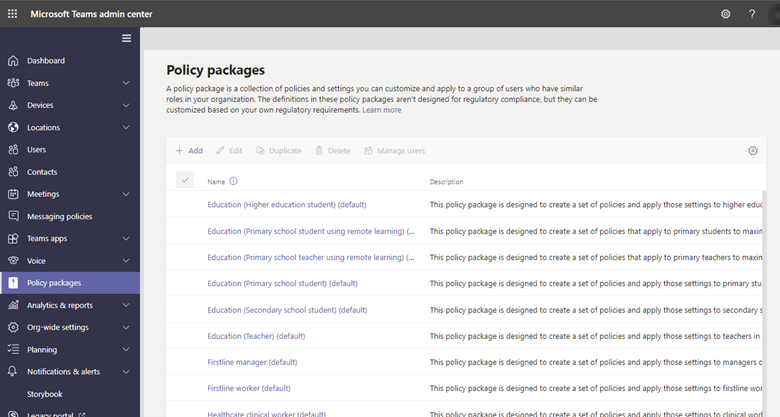
Comme le montre l’image ci-dessus, ces stratégies peuvent être définies dans le centre d’administration Microsoft Teams, tout comme des stratégies personnalisées spécialement adaptées à votre organisation (remarque : cela n’est pas encore disponible pour la communauté du secteur public (GCC)). Lisez la suite pour découvrir comment les stratégies de ce package peuvent être utilisées et mises en œuvre dans votre organisation.

Les cinq types de stratégies dans Teams et comment les gérer
Il existe cinq types de stratégies à utiliser pour gérer efficacement Microsoft Teams. Comme nous l’avons dit plus haut, les stratégies suivantes sont basées sur un modèle et sont prises en charge par les packages de stratégies.
1. Stratégies de réunion
Les administrateurs peuvent utiliser ces stratégies pour définir les fonctionnalités auxquelles les participants aux réunions planifiées par les utilisateurs de l’organisation peuvent accéder. Les administrateurs peuvent utiliser des stratégies prédéfinies à l’échelle mondiale ou de l’organisation, ou créer des stratégies de réunion personnalisées adaptées aux besoins des utilisateurs. Les stratégies de réunion couvrent les paramètres de réunion généraux, la fonctionnalité de partage de contenu, l’expérience des participants et des invités, etc.
Les stratégies de réunion de Microsoft Teams peuvent être mises en œuvre de trois manières différentes : par organisateur, par utilisateur, et par organisateur et utilisateur. Tout cela a des répercussions sur l’expérience de réunion avant, pendant et après la réunion. Veuillez consulter l’image ci-dessous pour voir les différences.
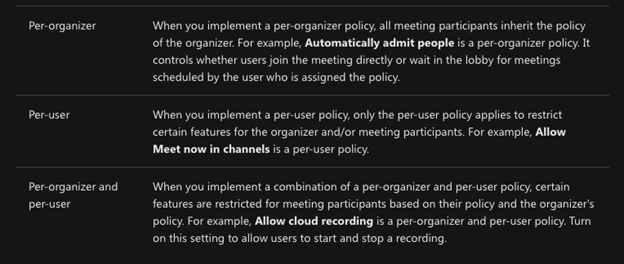
2. Stratégies de voix et d’appel
Ces stratégies contrôlent la fonctionnalité d’appel dans Microsoft Teams, comme les appels d’urgence, l’identification de l’appelant, le routage des appels, etc. Les stratégies de voix s’appliquent aux organisations ayant déployé des systèmes téléphoniques, tandis que les stratégies d’appel contrôlent si les utilisateurs sont autorisés à effectuer des actions d’appel comme passer des appels privés, renvoyer les appels vers une messagerie vocale, envoyer des appels à des groupes d’appels, etc. Les stratégies de voix et d’appel peuvent être facilement gérées dans le centre d’administration Microsoft Teams ou grâce aux commandes PowerShell.
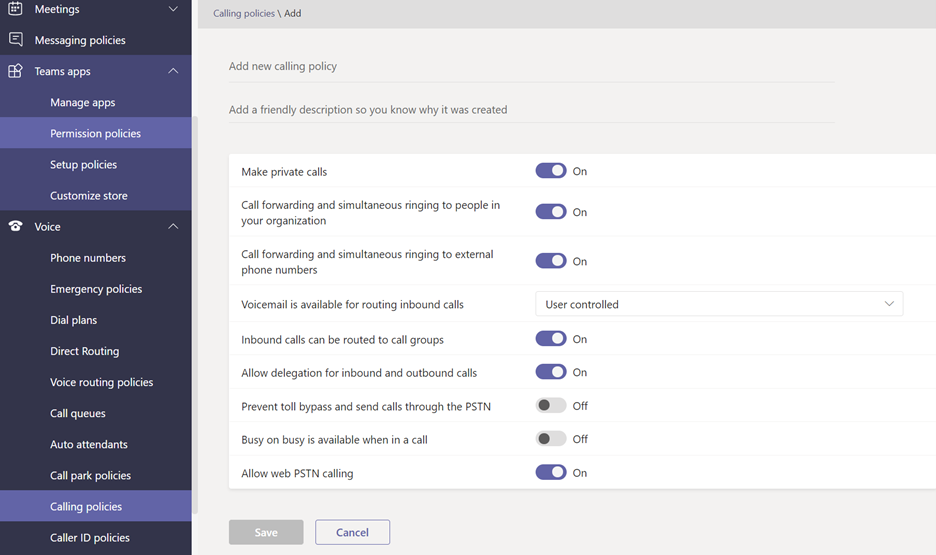
3. Stratégies d’application
Ces stratégies sont utilisées pour contrôler les applications Microsoft Teams dans votre organisation. Il existe trois sous-stratégies pour gérer ces applications :
- Stratégies d’application personnalisées: les administrateurs peuvent contrôler qui est autorisé à télécharger des applications personnalisées dans leurs équipes.
- Stratégies d’autorisation: les administrateurs peuvent utiliser ces stratégies pour autoriser ou bloquer des applications depuis Teams Store.
- Stratégies de configuration d’application: elles permettent aux administrateurs d’installer et épingler des applications au nom des utilisateurs et de contrôler les paramètres à l’échelle de l’organisation.
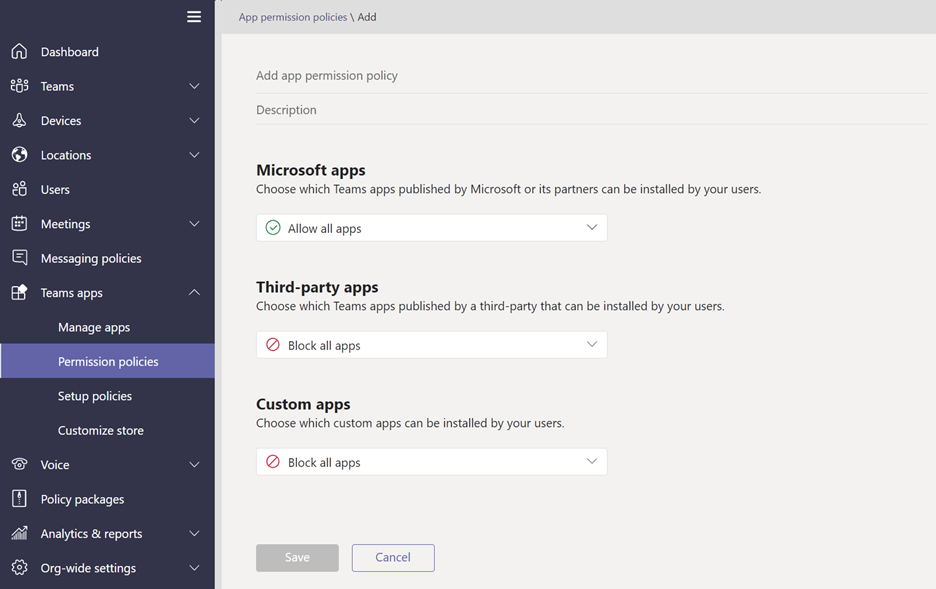
4. Stratégies de messagerie
Les administrateurs peuvent utiliser ces stratégies Microsoft Teams pour contrôler les fonctionnalités de messagerie des conversations et canaux accessibles aux utilisateurs, qu’il s’agisse de propriétaires et de membres de ces canaux. Une stratégie mondiale ou une stratégie par défaut à l’échelle de l’organisation sera automatiquement assignée à tous les utilisateurs, à moins qu’une stratégie de messagerie personnalisée ne leur soit assignée. Voici un exemple de stratégies de messagerie que vous pouvez configurer. Cliquez ici pour consulter la liste complète.
- Les propriétaires peuvent supprimer les messages envoyés.
- Les utilisateurs peuvent supprimer les messages envoyés.
- Confirmations de lecture.
- Fonctionnalité de conversation.
- Utiliser des GIF dans les conversations.
- Envoyer des messages urgents avec des notifications de priorité.
5. Stratégies d’événements en direct
Ces stratégies sont essentiellement utilisées pour contrôler qui peut créer des événements en direct dans l’organisation et utiliser les fonctionnalités qui seront proposées aux participants. Dans la stratégie par défaut à l’échelle de l’organisation, les utilisateurs de Teams de votre organisation peuvent créer des événements en direct. Les fonctionnalités par défaut sont les suivantes :
- Le sous-titrage et la transcription sont désactivés ;
- Les paramètres d’enregistrement sont réglés sur « Toujours enregistrer » ;
- Tous les utilisateurs de l’organisation peuvent rejoindre les événements en direct.
Ces paramètres peuvent être personnalisés en fonction des préférences de votre organisation et des besoins de vos utilisateurs.
Les stratégies Microsoft Teams permettent aux administrateurs de gérer et contrôler leurs environnements plus facilement. Dites-nous en commentaire quelles sont les stratégies les plus utiles pour votre organisation !
Produits AvePoint
Vous avez besoin de stratégies pertinentes et réfléchies ainsi que d’un moyen de savoir quelles tâches avaient été effectuées par qui dans quel espace de collaboration ? AvePoint Cloud Governance vous permet d’appliquer automatiquement les stratégies de gouvernance au sein de votre organisation.
Pour en savoir plus sur la gestion de Microsoft Teams, n’oubliez pas de vous abonner à notre blog !

